Problém
- Technická podpora spoločnosti ESET si vyžiadala protokol o chybnej inštalácii
- Inštalácia produktu ESET skončila predčasne, skončila s určitou chybou alebo sa akcia vrátila späť
Podrobnosti
Kliknutím rozbaľte
Protokol z inštalácie pomôže pracovníkom technickej podpory ESET efektívnejšie vyriešiť problém. Na poskytnutie ďalších užitočných informácií v prípade neúspešnej inštalácie môžete použiť aj správne nakonfigurovaný súbor setupapi.log vytvorený systémom Microsoft Windows.
Riešenie
- Nastavenie úrovne vytvárania protokolu setupapi.app.log a setupapi.dev.log
- Spustenie inštalácie so špeciálnym parametrom a vytvorenie súboru ESET install.log
- Vrátenie úrovne vytvárania protokolu na predvolenú hodnotu
- Odpoveď pre technickú podporu spoločnosti ESET
I. Nastavenie úrovne vytvárania protokolu setupapi.app.log a setupapi.dev.log
Prejdite na súbor protokolu:
-
Otvorte Editor databázy Registry.
- Ak používate Windows Server: Kliknite na Štart, zadajte výraz
Regedita stlačte Enter: - Ak používate Windows 8/8.1/10: Stlačte kláves s logom Windows
 + R, zadajte výraz
+ R, zadajte výraz Regedita stlačte Enter.
- Ak používate Windows Server: Kliknite na Štart, zadajte výraz
-
Prejdite na cestu
HKEY_LOCAL_MACHINE\Software\Microsoft\Windows\CurrentVersion\Setupa skopírujte hodnotu Log Level do novovytvoreného textového súboru. Bude potrebné nastaviť pôvodnú hodnotu. -
Nastavte hodnotu Log Level na 0x0000FFFF. Do poľa Value data zadajte ffff. Keď skončíte, prejdite na časť II.
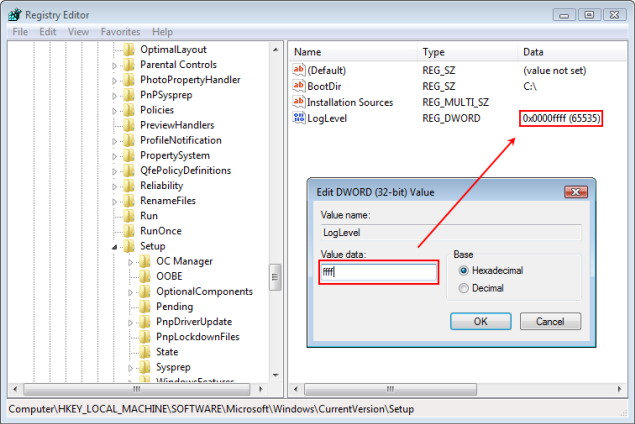
Kliknutím na obrázok si ho môžete zväčšiť v novom okne.
II. Spustenie inštalácie so špeciálnym parametrom a vytvorenie súboru ESET install.log
-
Stiahnite si príslušný offline inštalátor (.msi alebo .exe) pre svoj produkt (tu zistíte, ktorý inštalačný balík si stiahnuť). Po zobrazení výzvy kliknite na tlačidlo Uložiť a súbor uložte na Pracovnú plochu.
- Používatelia, ktorí inštalujú ESET NOD32 Antivirus/ESET Smart Security 9.x a novšie verzie:
Ak používate ESET Live Inštalátor alebo inštalačné programy s príponou .exe, dvakrát kliknite na inštalačný súbor na spustenie inštalácie a pokračujte krokom č. 5.
Používatelia, ktorí inštalujú iné produkty ESET:
Ak používate inštalačné súbory s príponou .msi, otvorte okno Spustiť:
-
- Ak používate Windows Server: Kliknite na Štart, zadajte
Runa stlačte Enter. - Ak používate Windows 8/8.1/10: Stlačte kombináciu klávesov Windows
 + R.
+ R.
- Ak používate Windows Server: Kliknite na Štart, zadajte
-
Kliknite na tlačidlo Prehľadávať a prejdite do priečinka, ktorý obsahuje inštalačný súbor (napr.
eav_nt32_ENU.exe). V roletovom menu Súbory typu vyberte položku Všetky súbory. Dvakrát kliknite na inštalačný súbor. -
Vybratá cesta k inštalácii sa zobrazí v okne Spustiť. Za názov cesty vložte medzeru, napíšte
/lvx* install.loga kliknite na OK.
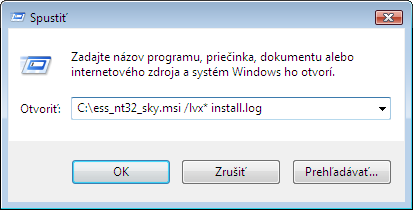
-
Pokračujte v inštalácii až do konca, prípadne po zobrazenie chybového hlásenia. Po dokončení alebo zlyhaní inštalácie zhromaždite nasledujúce protokoly. Keď skončíte, prejdite na časť III.
Windows Server a Windows 8/8.1/10C:\WINDOWS\INF\setupapi.app.logC:\WINDOWS\INF\setupapi.dev.log
Protokol inštalácie pre všetky operačné systémy Windows
(iba inštalačné súbory .msi)Install.logTento protokol bude umiestnený v rovnakom priečinku ako inštalačný súbor ESET (.msi)
III. Vrátenie úrovne vytvárania protokolu na predvolenú hodnotu
Znovu otvorte Editor databázy Registry a prejdite na cestu HKEY_LOCAL_MACHINE\Software\Microsoft\Windows\CurrentVersion\Setup. Nastavte Log Level na pôvodnú hodnotu.
IV. Odpoveď pre technickú podporu spoločnosti ESET
Ak ste už vytvorili požiadavku na technickú podporu spoločnosti ESET, odpovedzte na doručený e-mail a priložte vygenerovaný protokol. Ak ste ešte podporu nekontaktovali, vyplňte tento formulár. Nezabudnite pripojiť súbory .log do e-mailu určeného pre technickú podporu ESET.
Súbory pred odoslaním odporúčame komprimovať do archívu typu .zip alebo .rar. Súbory skontrolujeme a dáme vám vedieť, ako postupovať ďalej.